Centos7系统如何安装远程桌面服务及centos7安装远程控制
在CentOS 7系统中,远程桌面服务是一种非常方便的功能,可以让用户通过网络远程访问和控制服务器。本文将详细介绍如何在CentOS 7系统中安装远程桌面服务,并提供了一些常见的远程控制方法。
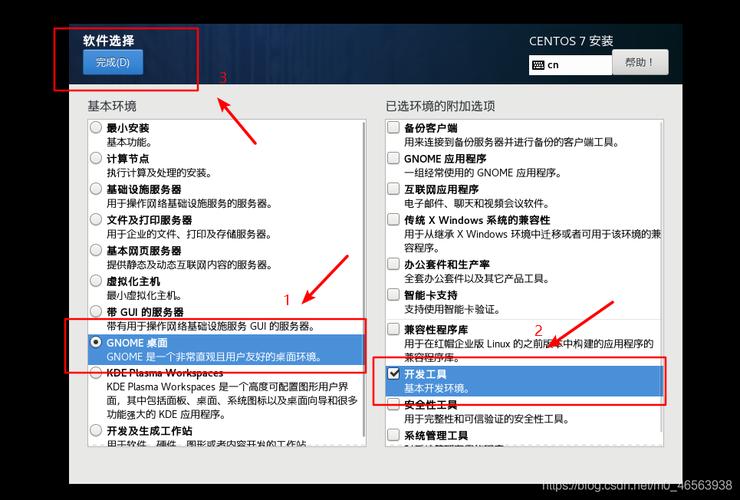
1. 安装远程桌面服务
首先,我们需要安装远程桌面服务,常用的有VNC和XRDP两种选择。
1.1 安装VNC服务
VNC(Virtual Network Computing)是一种远程桌面协议,它允许用户通过网络远程访问和控制计算机。以下是在CentOS 7系统上安装VNC服务的步骤:
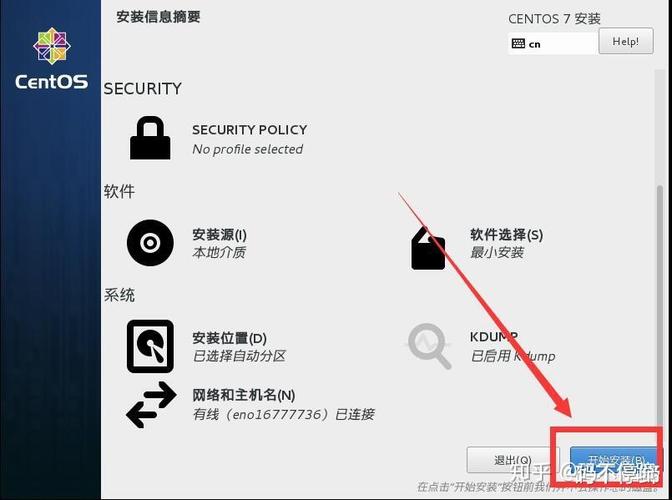
1. 使用root权限登录到CentOS 7系统。
2. 打开终端,并执行以下命令以安装VNC服务:
```
yum install tigervnc-server
3. 安装完成后,执行以下命令以配置VNC服务:
vncserver
4. 配置过程中,您需要设置一个VNC密码,该密码将用于远程访问和控制服务器。请记住您设置的密码。
5. 配置完成后,执行以下命令以启动VNC服务:
systemctl start vncserver@:1
注意:这里的`:1`表示启动VNC服务的显示器号码,您可以根据需要更改为其他数字。
6. 如果您希望在系统启动时自动启动VNC服务,请执行以下命令:
systemctl enable vncserver@:1
现在,您已经成功安装并配置了VNC服务。您可以使用任何支持VNC协议的远程桌面客户端连接到CentOS 7系统。
1.2 安装XRDP服务
XRDP是一种基于RDP(Remote Desktop Protocol)协议的远程桌面服务,它允许用户通过Windows远程桌面客户端连接到linux服务器。以下是在CentOS 7系统上安装XRDP服务的步骤:
2. 打开终端,并执行以下命令以安装XRDP服务:
yum install xrdp
3. 安装完成后,执行以下命令以启动XRDP服务:
systemctl start xrdp
4. 如果您希望在系统启动时自动启动XRDP服务,请执行以下命令:
systemctl enable xrdp
现在,您已经成功安装并启动了XRDP服务。您可以使用Windows远程桌面客户端连接到CentOS 7系统。
2. 远程控制方法
一旦您安装并配置了远程桌面服务,您可以使用多种方法进行远程控制。以下是一些常见的远程控制方法:
2.1 使用VNC Viewer进行远程控制
VNC Viewer是一款流行的VNC客户端软件,它可以在Windows、Mac和Linux系统上运行。您可以从RealVNC官方网站下载并安装VNC Viewer。
1. 打开VNC Viewer软件。
2. 在地址栏中输入CentOS 7系统的IP地址,然后点击“连接”按钮。
3. 输入您在安装VNC服务时设置的密码,然后点击“确定”按钮。
4. 现在,您已经成功连接到CentOS 7系统,并可以远程控制它。
2.2 使用Windows远程桌面客户端进行远程控制
如果您使用的是XRDP服务,您可以使用Windows远程桌面客户端连接到CentOS 7系统。
1. 打开Windows远程桌面客户端软件(也称为mstsc)。
2. 在计算机字段中输入CentOS 7系统的IP地址,然后点击“连接”按钮。
3. 输入您的CentOS 7系统的用户名和密码,然后点击“确定”按钮。
总结
本文介绍了在CentOS 7系统中安装远程桌面服务的步骤,并提供了使用VNC和XRDP两种方法进行远程控制的详细说明。无论您选择哪种方法,都可以方便地通过网络远程访问和控制CentOS 7服务器。









